UBox监控摄像头app是一个摄像头监控类型的软件,也是一个智能看家的软件,大家可以根据这个软件来进行安装监控摄像头,从而查看实时的摄像头情况,支持将摄像内容保存并上传云端,功能非常多,支持绑定多个手机,购买了ubox摄像头,就可以下载app进行使用。

UBox监控摄像头app使用教程
1、用户在本站下载之后需要先注册登录。
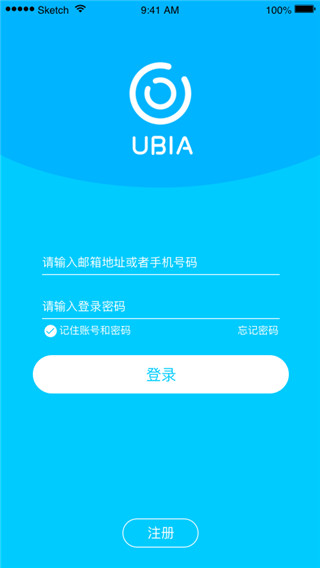
2、然后大家选择自己的智能设备直接连接。
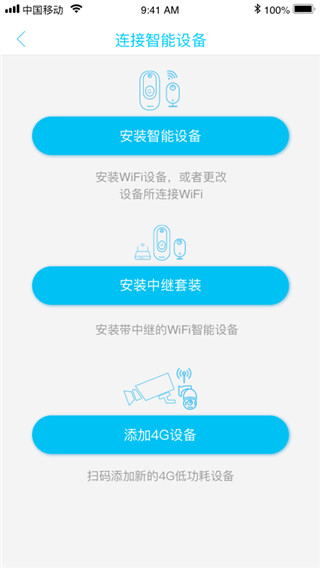
3、然后大家就可以在我的智能设备连接查看监控画面和报警。
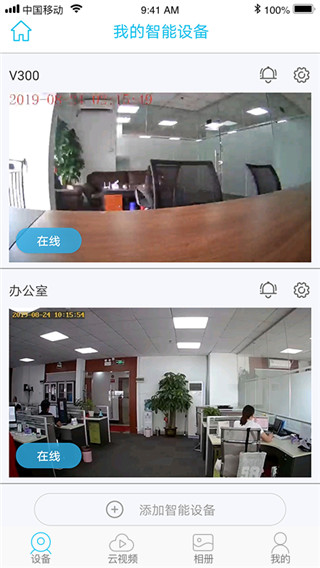
UBox监控摄像头怎么分享权限
要分享UBox监控摄像头的权限,您可以按照以下步骤进行操作:
打开UBox监控摄像头App,并确保您已经登录到您的UBox账号。
在App的主界面上,找到并点击您想要分享权限的摄像头设备。
进入该摄像头设备的详情页面后,找到并点击“分享”或“权限管理”选项(具体名称可能因App版本而有所不同)。
在分享或权限管理页面中,您将看到当前摄像头设备的权限设置情况。在此页面,您可以添加新的用户或设备,并为其分配相应的权限。
点击“添加用户”或“添加设备”按钮,根据提示输入相关信息,例如用户的手机号码、设备名称等。
选择您希望分享给该用户或设备的权限级别。通常,您可以设置不同的权限级别,如观看权限、控制权限等。请根据您的需求选择适当的权限。
确认分享设置后,点击保存或完成按钮。此时,您已成功将UBox监控摄像头的权限分享给了指定的用户或设备。
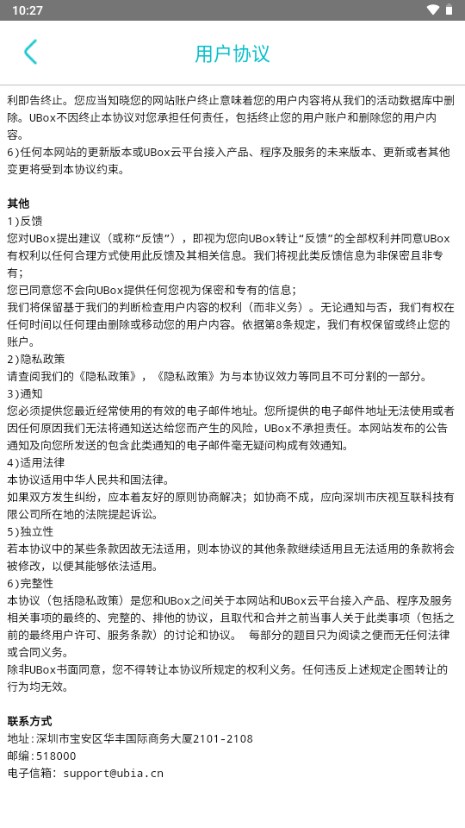
UBox监控摄像头app可以连接几个手机
UBox监控摄像头app可以连接多个手机,具体数量需以设备说明书为准
连接时需注意确保无线wifi有效且没有隐藏,能够连接网络,还要确保无线wifi的网络名称不含有汉字。然后在app中添加摄像头的ID,设置好无线摄像头的管理密码即可。要求无线摄像头连接的无线wifi与手机连接的wifi必须是同一个信号
UBox监控摄像头app怎么看回放
确保已经登录到UBox监控摄像头的管理界面。
在管理界面上,找到并点击“回放”或“录像回放”等相关选项。
进入回放页面后,选择日期和时间来定位想要查看的录像片段。
点击“查看”或“播放”按钮,系统将开始回放选择的录像片段。








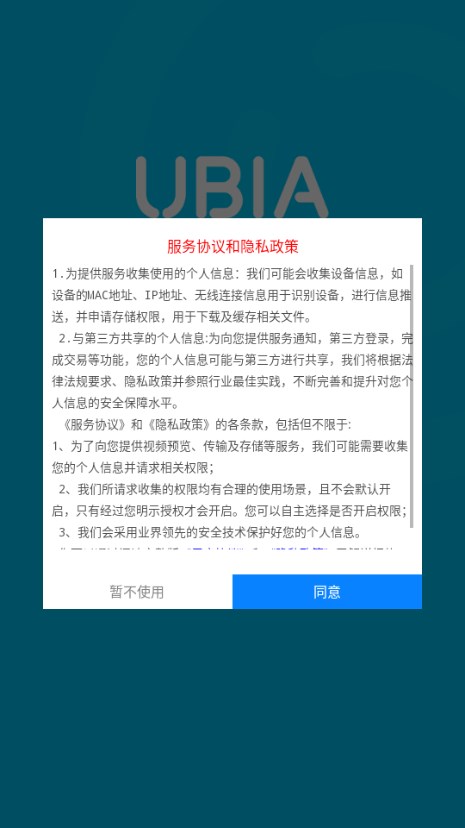
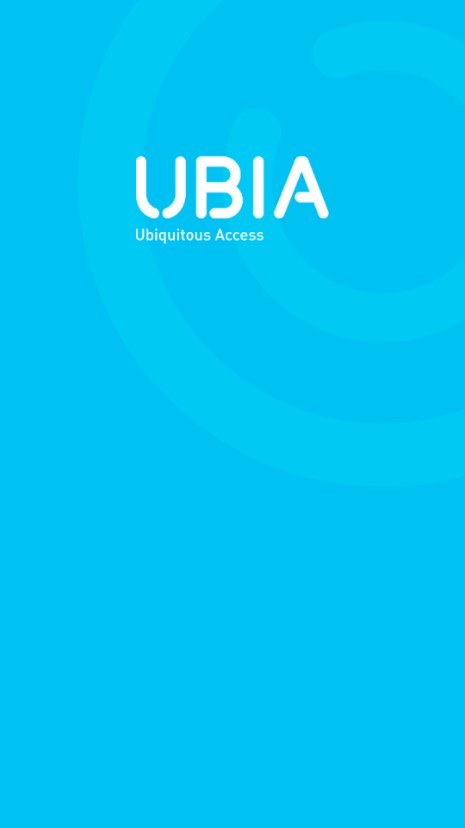
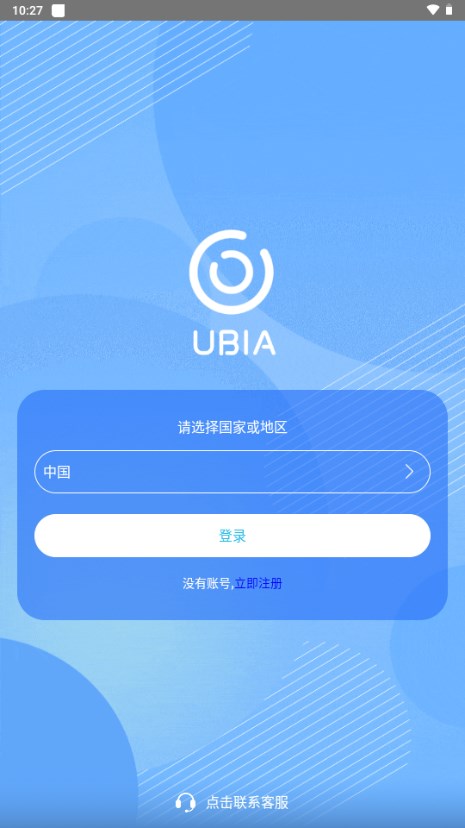
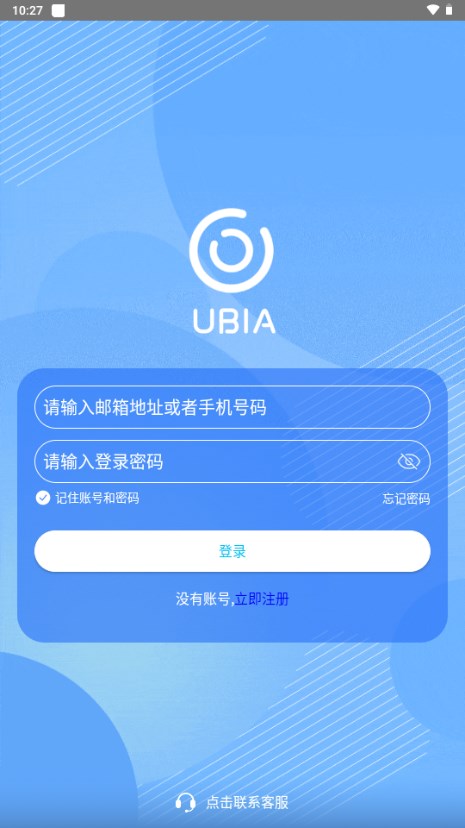
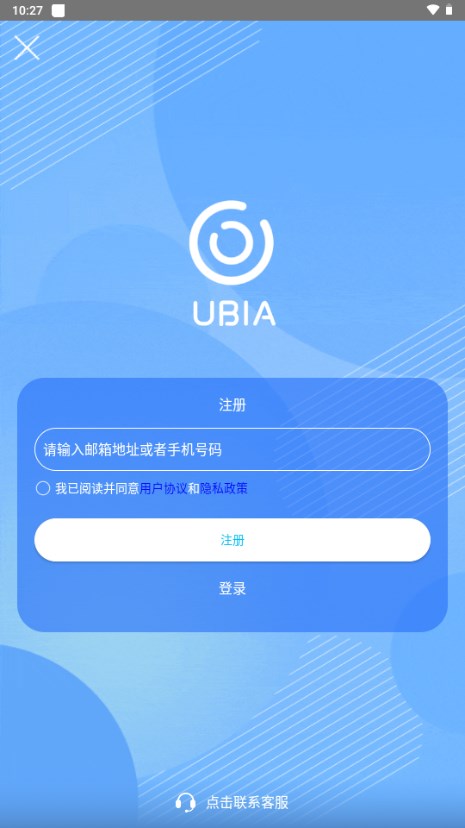

 下载
下载

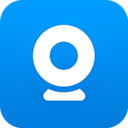 下载
下载

 下载
下载
 下载
下载
 下载
下载
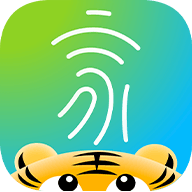 下载
下载
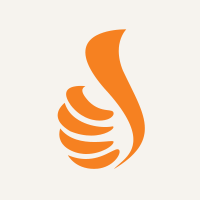 下载
下载
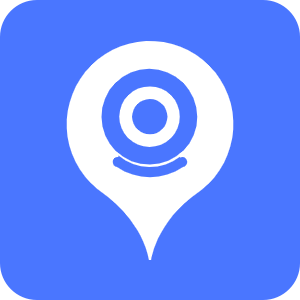 下载
下载
 下载
下载
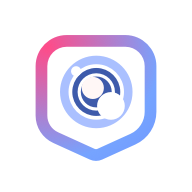 下载
下载
 下载
下载
 OldRoll复古胶片相机最新版下载安装v6.1.4 手机版
OldRoll复古胶片相机最新版下载安装v6.1.4 手机版
 好玩助手app最新版v1.0.30 安卓版
好玩助手app最新版v1.0.30 安卓版
 游戏开发部语音盒子手机版v2.0 安卓升级版
游戏开发部语音盒子手机版v2.0 安卓升级版
 异次元漫画app下载官方最新版无广告v2.4.3 安卓版
异次元漫画app下载官方最新版无广告v2.4.3 安卓版
 TV电视投屏免费appv1.0.2 安卓版
TV电视投屏免费appv1.0.2 安卓版
 泰剧兔正版app下载官方版v1.5.6.8 安卓版
泰剧兔正版app下载官方版v1.5.6.8 安卓版
 小飞电视软件下载安装最新版2025v2.7.0 官方安卓版
小飞电视软件下载安装最新版2025v2.7.0 官方安卓版
 韩小圈app官方版2025(原韩剧TV)v6.6.7 手机版
韩小圈app官方版2025(原韩剧TV)v6.6.7 手机版
 必赚剧场app正版安装2025最新版v4.3.0.0 安卓版
必赚剧场app正版安装2025最新版v4.3.0.0 安卓版
 PikoShow短剧APPv4.7.4 安卓版
PikoShow短剧APPv4.7.4 安卓版
 私房歌软件APPv1.0.0 安卓版
私房歌软件APPv1.0.0 安卓版
 野草助手HD(触摸版)2025最新版本v2.2.4 安卓版
野草助手HD(触摸版)2025最新版本v2.2.4 安卓版
 野草助手电视版下载安装包v2.0.7 安卓更新版
野草助手电视版下载安装包v2.0.7 安卓更新版
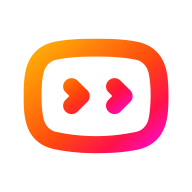
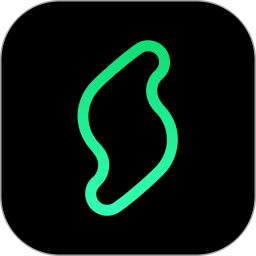
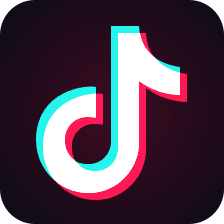



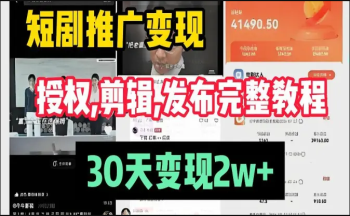 推广短剧赚钱的软件大全
推广短剧赚钱的软件大全 婴儿助眠软件大全
婴儿助眠软件大全 拍1080p视频效果好的相机软件
拍1080p视频效果好的相机软件 华为pura x主题壁纸软件
华为pura x主题壁纸软件 ai生成短剧软件大全
ai生成短剧软件大全 内置仓库源影视盒子推荐
内置仓库源影视盒子推荐
热门评论
最新评论